私たちが慣れ親しんでいるコンピューターの操作は、win7 と win10 です。win10 は継続的に更新され、パフォーマンスが向上し続けています。win10 をアップグレードする必要があるユーザーがますます増えています。では、win7 を win10 にアップグレードする方法は次のとおりです。 , 今日は、編集者が win7 を win10 にアップグレードする方法に関するステップバイステップのチュートリアルについて説明します。ぜひご覧ください。
1. コンピュータのブラウザを開き、Microsoft 公式 Web サイトにアクセスし、[ツールを今すぐダウンロード] をクリックします。
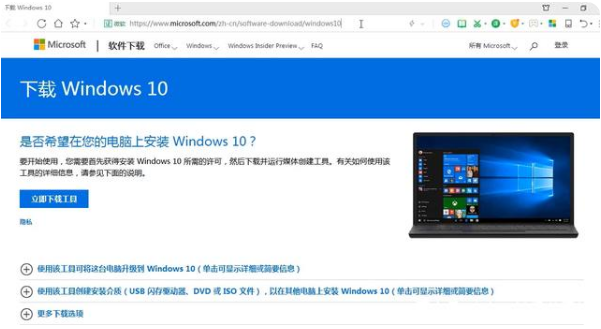
#2. ダウンロードが完了したら、ソフトウェアを右クリックし、[管理者として実行] を選択します。
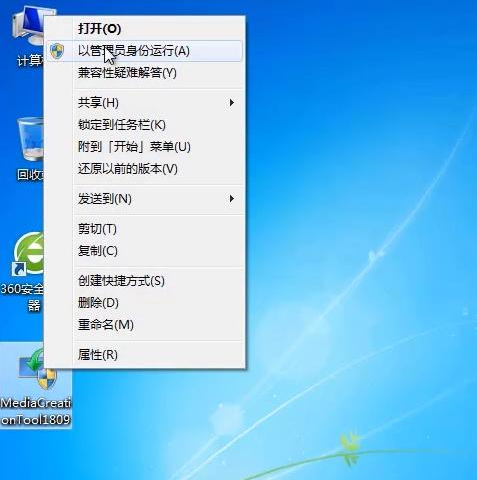
#3. ソフトウェアを起動したら、ソフトウェアの準備が完了するまで待ちます。
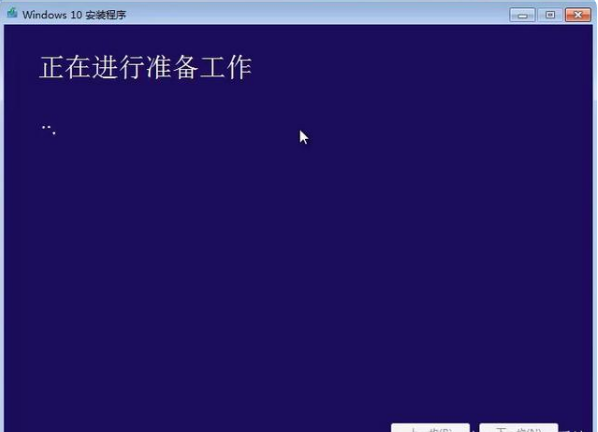
#4. ライセンス条項を読んだ後、[同意する] をクリックします。
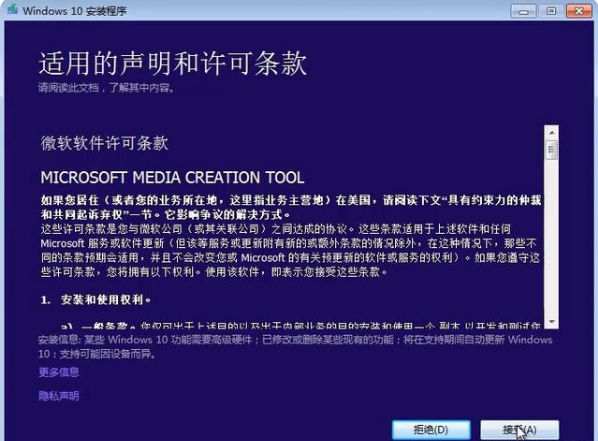
#5. [このコンピュータを今すぐアップグレードする] を選択し、[次へ] をクリックします。
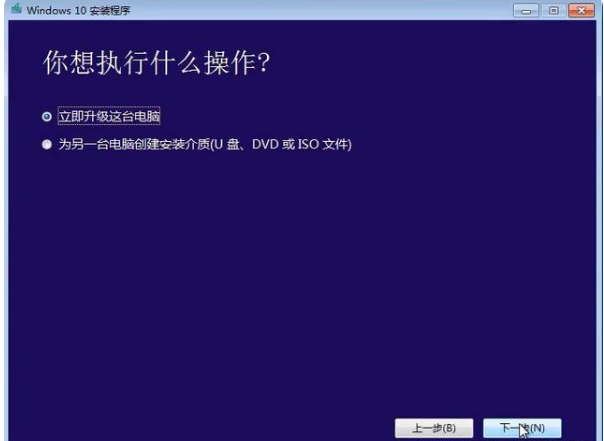
#6. ソフトウェアが win10 システム イメージをダウンロードするまで待ちます。

#7. 辛抱強く待つと、ソフトウェアはコンピューターを win10 システムにアップグレードし、通常どおり使用できるようになります。
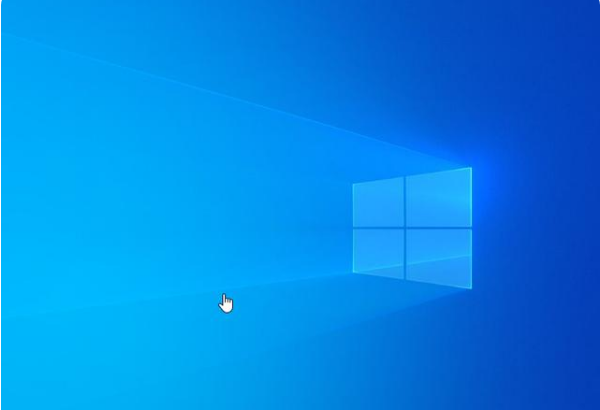
上記は、win7 を win10 にアップグレードする方法に関するステップバイステップのチュートリアルです。皆様のお役に立てれば幸いです。
以上がwin7 を win10 にアップグレードする方法に関するステップバイステップのチュートリアルの詳細内容です。詳細については、PHP 中国語 Web サイトの他の関連記事を参照してください。